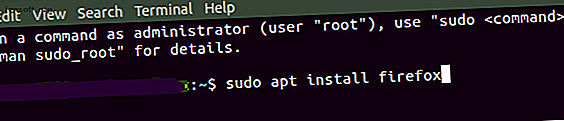
6 Änderungen, die Windows-Benutzer beim Wechsel zu Linux akzeptieren müssen
Werbung
Der Wechsel von Windows zu Linux ist für Windows-Langzeitbenutzer nicht immer ein Kinderspiel. Das heißt nicht, dass die Erfahrung nicht großartig ist. Es ist nur so, dass Sie unter Windows bestimmte Dinge für selbstverständlich halten, die unter Linux ganz anders sind.
Zu den Hauptunterschieden gehören die Notwendigkeit, sich mit der Befehlszeile vertraut zu machen, ein anderer Ansatz für den Umgang mit Peripheriegeräten und die Notwendigkeit, auf eine neue Anwendungsfamilie umzusteigen.
Im Folgenden sind sechs der häufigsten Probleme aufgeführt, mit denen Windows-Benutzer bei der Umstellung auf die Verwendung einer Linux-Distribution zu kämpfen haben.
1. Verwenden der Befehlszeile

Die meisten Windows-Benutzer kommen ohne die Windows-Eingabeaufforderung für fast alles, was sie tun, sehr einfach zurecht. Das Installieren von Software, das Hinzufügen neuer Geräte und sogar das Konfigurieren des Windows-Betriebssystems selbst kann durch Zeigen und Klicken erfolgen.
In vielen Fällen, zum Beispiel beim Hinzufügen neuer Geräte, ist das Plug-and-Play-Erlebnis, und der Benutzer muss nicht einmal etwas tun.
In den meisten Linux-Distributionen müssen Benutzer möglicherweise die Befehlszeilenschnittstelle (Command Line Interface, CLI) erlernen, dies ist jedoch viel einfacher, als Sie vielleicht denken.
Linux-Distributionen bieten auch einen nützlichen Paket-Manager, mit dem Sie eine beeindruckende Auswahl leistungsstarker Anwendungen installieren können. Diese Erfahrung ähnelt weitgehend der Windows-Erfahrung, bei der Sie einfach auf die gewünschte App klicken und sie wird automatisch für Sie installiert.
Wenn Sie jedoch unter Windows die gewünschte Anwendung nicht finden können, müssen Sie sie im Store (oder online) kaufen.
Im Falle von Linux recherchieren Sie einfach online die App, die Sie benötigen, suchen den Installationsnamen der App und führen einfach einen einfachen Befehl „sudo apt install“ aus, um diese Software zu finden und zu installieren (kostenlos).
Andere typische Verwendungen der CLI unter Linux sind:
- Schnelle Überprüfung von Systeminformationen und Statistiken
- Neukonfiguration des Systems (Ändern der Anzeigeaktualisierungsrate)
- Planen von Systembefehlen oder -tasks
- Dateien und Ordner erstellen, durchsuchen oder bearbeiten
- Netzwerk Management
- Peripherietreiber und Software installieren
Lösung : Sich mit den in der Linux-CLI verfügbaren Befehlen vertraut zu machen, ist keine steile Lernkurve und kann Ihre Linux-Erfahrung erheblich verbessern.
Wenn Sie sich mit allgemeinen Linux-Befehlen vertraut machen und anfangen möchten, lesen Sie sich diese am häufigsten verwendeten Linux-Befehle durch Terminal, hier sind die gebräuchlichsten Befehle, die Sie unter Linux durch Ihre gesamte Zeit führen. Weiterlesen .
2. Peripheriegeräte konfigurieren

Ein weiterer Bereich, in dem langjährige Windows-Benutzer häufig auf Probleme stoßen, ist die Installation neuer Hardware oder die Konfiguration von Druckerverbindungen.
Dies liegt daran, dass der Linux-Ansatz zum Einrichten von Treibern manchmal in den Bereich „manual“ (manuell) eintritt, in dem Sie CLI-Befehle ausführen, um Probleme zu beheben und Einstellungen vorzunehmen.
Unter Windows ist das Einrichten eines Druckers äußerst einfach. In der Regel müssen Sie nur einen Assistenten ausführen, der die im Betriebssystem enthaltenen Standard-Windows-Treiber verwendet.
Das Problem in Windows besteht darin, dass Sie nach dem Ausfall eines Druckertreibers in der Systemsteuerung nach dem richtigen Anschluss oder Gerätefehler suchen müssen, um Druckerprobleme zu beheben.
Lösung : Unter Linux funktionieren die vorhandenen Druckertreiber, die mit einer Distribution geliefert werden, möglicherweise nicht mit Ihrem Drucker. Die Fehlerbehebung ist jedoch wesentlich einfacher. Mit verschiedenen Linux-Befehlen können Sie auf einfache Weise eine Verbindung zum Drucker herstellen und die Kommunikation manuell konfigurieren.
Das Erlernen von CLI-Befehlen kann Ihre Linux-Erfahrung wesentlich flexibler und einfacher machen als das Beheben von Problemen unter Windows. Informationen zum Einrichten eines Druckers unter Linux finden Sie in unserem Handbuch Einrichten des Wireless- und USB-Druckers unter Linux Einrichten des Wireless- und USB-Druckers unter Linux Unter idealen Umständen funktioniert das Drucken unter Linux. Wenn Sie jedoch auf Probleme stoßen, stehen verschiedene Korrekturen zur Verfügung, z. B. CUPS oder die manuelle Installation von Treibern - vorausgesetzt, Ihr Drucker wird von ... Read More.
3. Interne Komponenten konfigurieren

Neben der Konfiguration neuer Peripheriegeräte folgt die Installation neuer Hardware in Ihrem Linux-Computer dem gleichen Ansatz wie bei Druckern.
Wenn unter Windows eine neue Grafik- oder Netzwerkkarte nicht funktioniert, kann die Behebung des Problems zum Albtraum werden. Es ist für einen normalen Benutzer fast unmöglich, die richtige Hardware zu finden, damit Sie den Fehler sehen und dann herausfinden, wie er behoben werden kann.
Lösung : Unter Linux werden die Dinge in diesem Bereich immer einfacher, da neue Linux-Distributionen (oder aktualisierte) mit Unterstützung für viele weitere interne Komponenten vorinstalliert sind.
Und wenn etwas schief geht, bietet Linux Ihnen viel mehr Möglichkeiten, um Abhilfe zu schaffen.
Um beispielsweise eine neue Netzwerkkarte unter Linux zu konfigurieren, haben Sie die Möglichkeit (mit einfachen CLI-Befehlen):
- Fügen Sie Einträge zu / etc / network / interfaces hinzu, um die Kartenadresse und die Netzmaske zu konfigurieren.
- Richten Sie die DNS-Konfiguration in etc / resolv.conf ein .
- Testen Sie die Schnittstellen mit den Befehlen ip oder ifconfig .
- Richten Sie Firewall-Regeln ein, um Datenverkehr zuzulassen.
Das alles mag kompliziert klingen, aber die Befehle sind sehr einfach zu erlernen und ermöglichen es Ihnen, Probleme mit Ihren Geräten viel schneller zu beheben als zu suchen und durch unzählige Einstellungen in Windows zu klicken.
4. Windows-Software ist nicht verfügbar

Obwohl Linux-Desktop-Distributionen immer beliebter werden, ist es immer noch eine Windows-Welt. Das bedeutet, dass die überwiegende Mehrheit der Software für Windows geschrieben wurde und nicht immer Versionen für Linux verfügbar sind.
Ein klassisches Beispiel hierfür sind Microsoft Office-Produkte wie Word oder Excel.
Lösung : Es ist möglicherweise nicht ganz die „Windows-Welt“, wie man denkt. Windows-Software ist teuer. Unter Linux gibt es fast immer kostenlose Ersatzanwendungen, die mindestens genauso gut sind.
Ein Beispiel hierfür ist LibreOffice als Ersatz für Microsoft Office. In der Zwischenzeit weiß jeder, der GIMP verwendet hat, dass die Linux-Alternativen Photoshop einen Run für sein Geld geben.

Der Schlüssel, wenn Sie ein langjähriger Windows-Benutzer sind, der zu Linux wechselt, ist Ihre Recherche. Windows-Software ist nicht immer die beste, nur weil ein Preisschild angebracht ist. In der Linux-Welt werden Sie schnell feststellen, dass Open Source-Alternativen ziemlich beeindruckend sind.
Wenn Sie diese Windows-Apps nicht mehr brauchen, können Sie mit dem leistungsstarken Linux-Tool Wine Windows-Apps und -Spiele mit Linux Wine ausführen Windows-Apps und -Spiele mit Linux Wine ausführen Windows-Software kann auf beliebige Weise unter Linux ausgeführt werden ? Eine Antwort ist, Wein zu verwenden, aber obwohl dies sehr nützlich sein kann, sollte es wahrscheinlich nur Ihr letzter Ausweg sein. Hier ist der Grund. Read More ist verfügbar, damit viele Windows-Anwendungen auf einer Linux-Distribution einwandfrei funktionieren. Linux bietet Ihnen also alles, was Sie für Ihre Windows-Erfahrung benötigen, und noch viel mehr.
5. "Begrenzte" Spieloptionen

Es wird schon seit Jahren davon ausgegangen, dass Windows-Spiele weitaus beliebter sind als Linux-Spiele. Die Befürchtung dieser Einschränkung lässt Windows-Gamer vorsichtig werden, wenn es darum geht, den großen Sprung in die Linux-Welt zu wagen.
Diese Angst ist heutzutage völlig unbegründet.
Lösung : Sie können Steam jetzt unter Linux ausführen, sodass Sie so gut wie jedes Spiel, das Sie für Windows kaufen können, auf Ihrer Linux-Workstation spielen können. Wenn Sie PlayOnLinux installieren, können Sie sogar Spiele installieren und ausführen, die nur für Windows entwickelt wurden.

Diese Tatsache allein sollte die meisten Gamer dazu bringen, Linux sofort einzusetzen.
Warum? Weil Linux-Distributionen wesentlich weniger Ressourcen verbrauchen als Windows. So stehen mehr Ressourcen für ein aufregendes, rasantes Spielerlebnis zur Verfügung!
6. Anpassen von Desktop-Designs

Das Anpassen Ihres Desktop-Designs in Windows ist so einfach wie das Öffnen von Designs in den Systemeinstellungen und das Ändern von Einstellungen wie dem Desktop-Hintergrund, den Farbeinstellungen, dem Mauszeiger oder das Anwenden gekaufter Designs aus dem Windows Store.
Viele Windows-Benutzer sind der Meinung, dass das Anpassen von Linux-Distributionsthemen komplizierter oder unmöglich ist.
Lösung : Das Anpassen von Designs in Linux-Distributionen wird erheblich einfacher. Die meisten Distributionen enthalten jetzt einfache GUIs, um alles anzupassen, was Sie in Windows optimieren können.
Noch besser ist, dass Sie über diese Grundeinstellungen hinausgehen können, indem Sie einige einfache themenbasierte CLI-Befehle erlernen. Hiermit können Sie das Erscheinungsbild einzelner Elemente wie Symbole, Schriftarten, Fenstereinstellungen und vieles mehr manuell ändern.
Es gibt tatsächlich eine Menge Dinge, die Sie in vielen Linux-Distributionen anpassen können, die Sie in Windows nicht anpassen können.
In den meisten Fällen haben Linux-Distributionen ein vorhandenes Thema, das bereits ästhetischer ist als Windows.
Der Wechsel zu Linux ist nicht schmerzhaft
Noch vor wenigen Jahren machte der Umstieg auf Linux Distribution für den täglichen Computergebrauch keinen Spaß. Es war schwierig, Hardware davon zu überzeugen, richtig zu funktionieren, und die Verbindung zu Ihrem Heimnetzwerk würde endlose Geduld erfordern.
Zum Glück haben die Entwickler der beliebtesten Linux-Distributionen enorme Fortschritte gemacht, damit ihr Betriebssystem eine viel größere Familie von Peripheriegeräten und Systemkomponenten handhabt.
Es gibt jetzt GUIs zur einfachen Konfiguration von Netzwerkschnittstellen. Und mit der wachsenden Sammlung von Linux-basierten Anwendungen, die mit den besten von Windows mithalten können, ist der Übergang nirgendwo so schmerzhaft wie früher.
Tatsächlich würde ich sagen, dass das Erkunden einer modernen Linux-Distribution ein Abenteuer ist, das jeder Windows-Langzeitbenutzer mindestens einmal ausprobieren sollte. Wenn Sie schon heute loslegen möchten, schauen Sie sich unsere Liste der besten Linux-Distributionen an. Die besten Linux-Distributionen von 2018 Die besten Linux-Distributionen von 2018 Das beste und am besten geeignete Linux-Betriebssystem für Sie hängt von Ihren spezifischen Anforderungen und Ihrer Hardware ab. Hier sind unsere Empfehlungen für die besten Linux-Distributionen. Weiterlesen .
Erfahren Sie mehr über: Linux, Windows.

